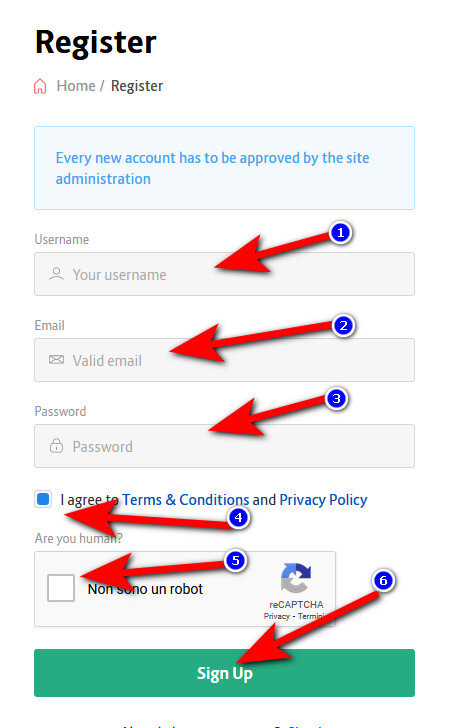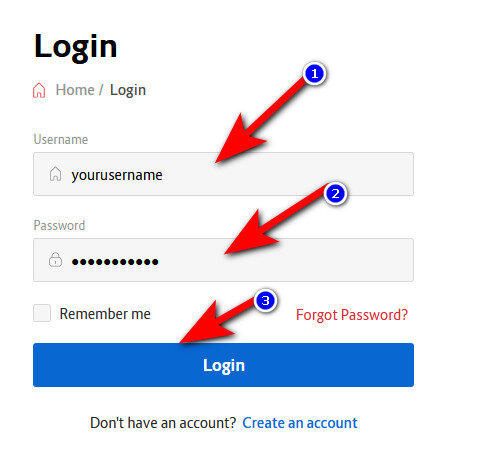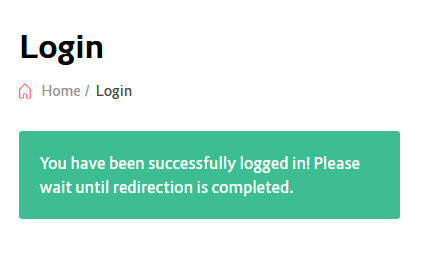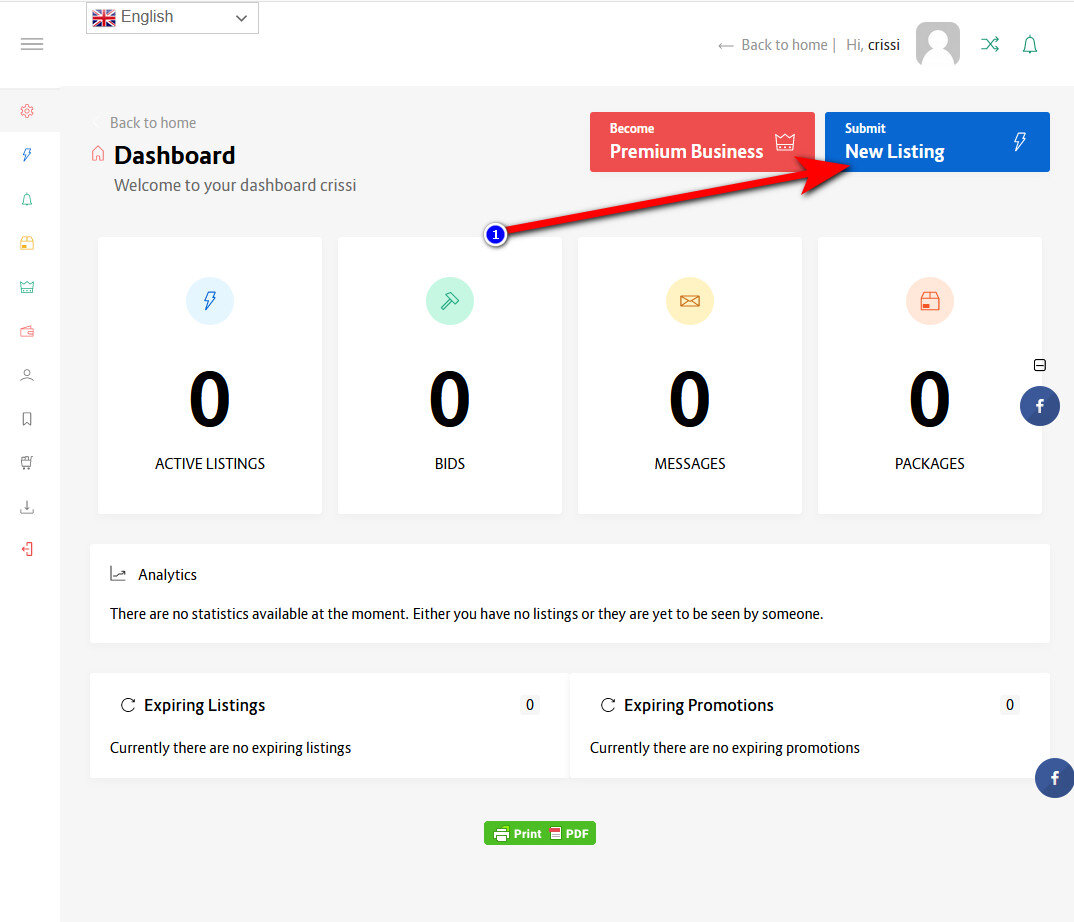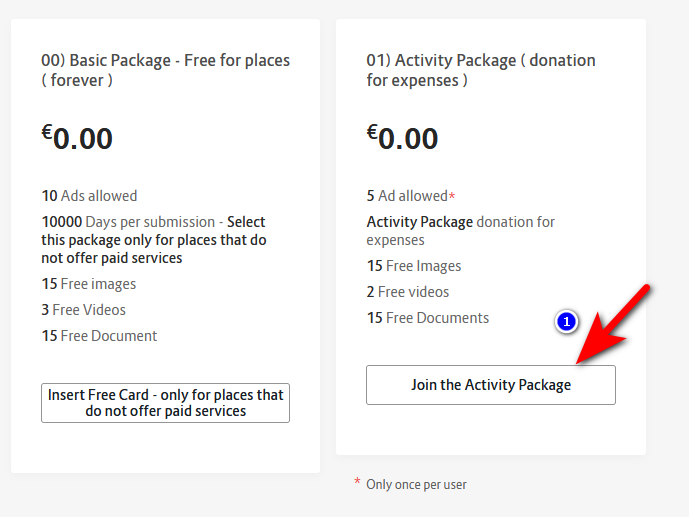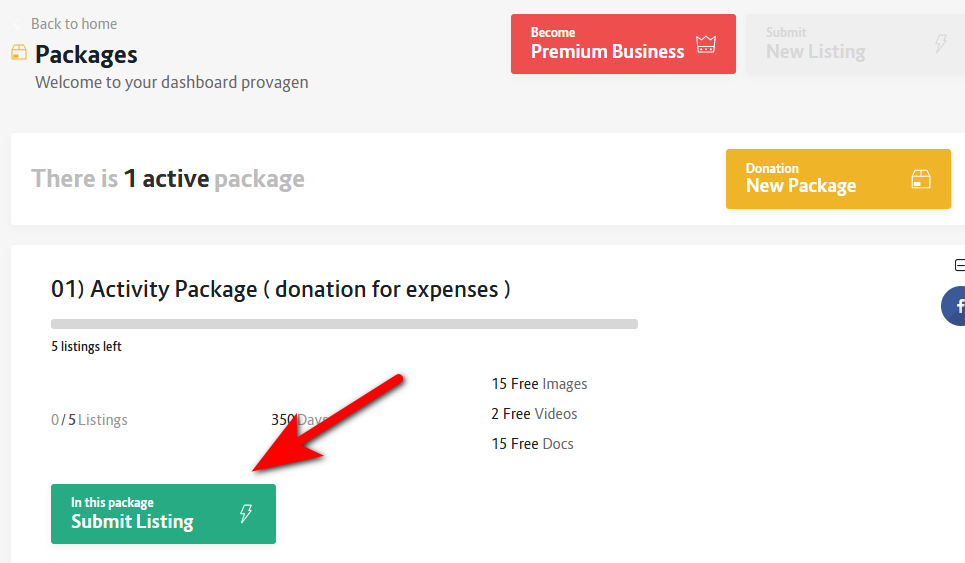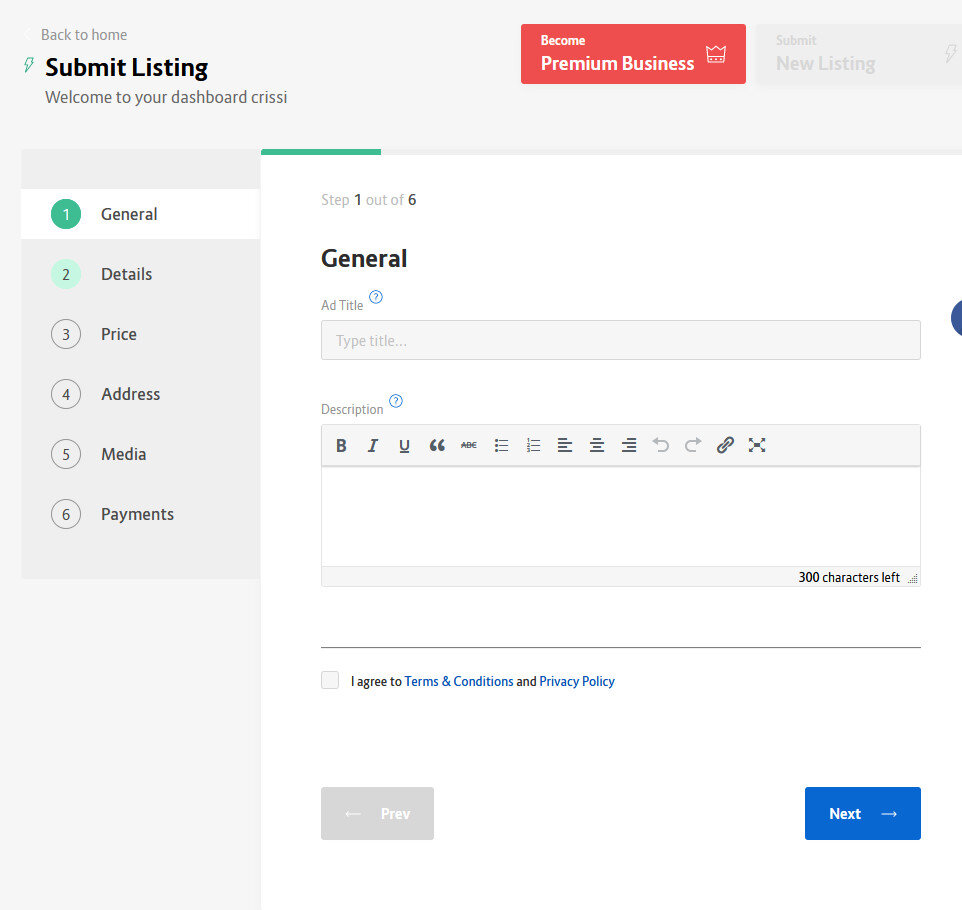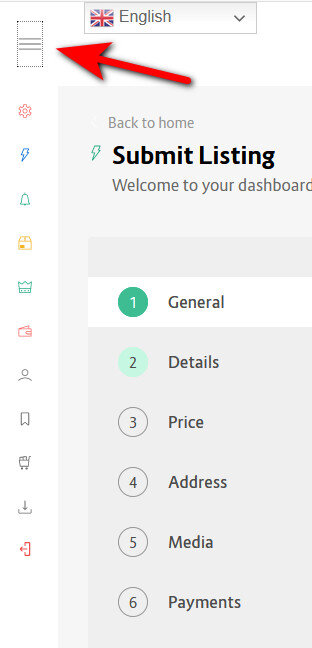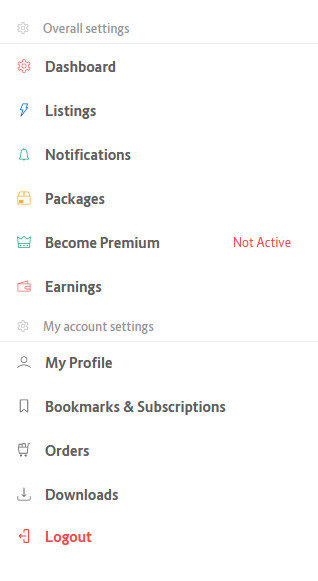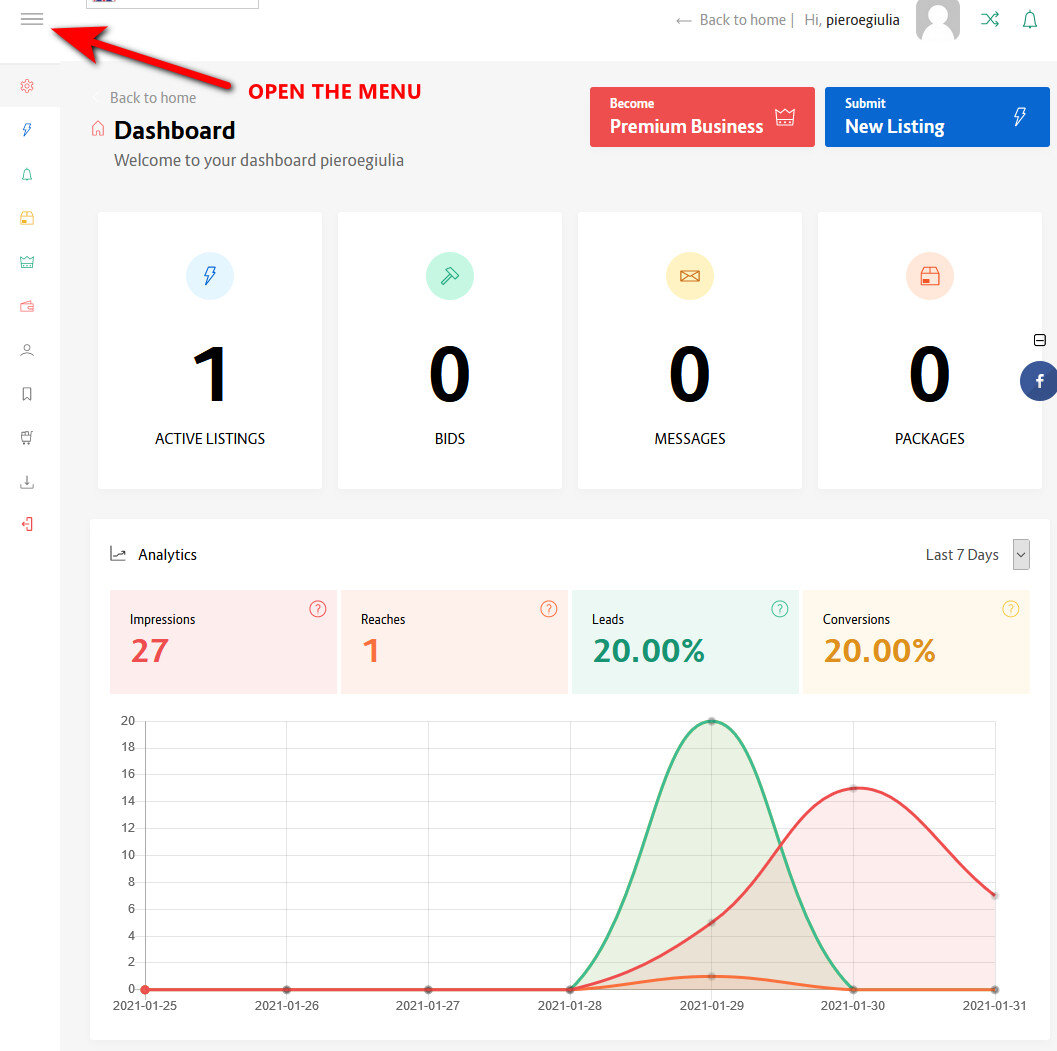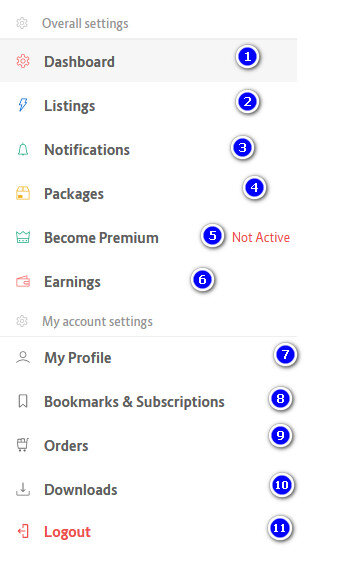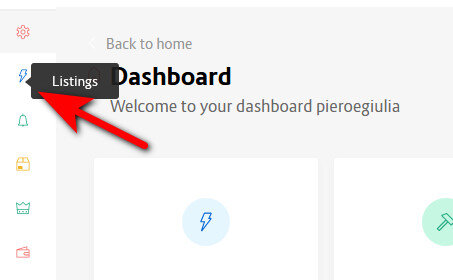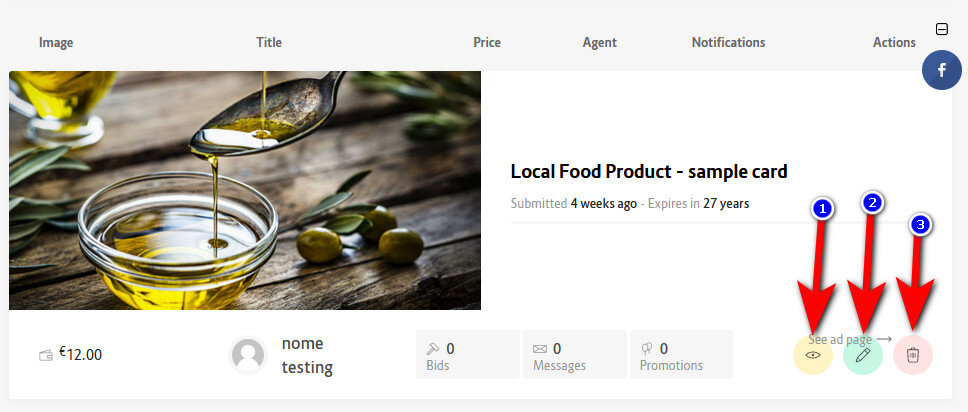Leitfaden zum Veröffentlichen oder Bearbeiten einer Karte auf zante.info
Hier die Schritte:
- Kostenlos registrieren Registrieren Sie Ihr Konto bei uns völlig KOSTENLOS
- Anzeige mit Spendenformular einreichen Senden Sie Ihren Eintrag zum ersten Mal mit Spendenformel
- Bearbeiten Sie Ihre AD
KOSTENLOS REGISTRIEREN: DER REGISTRIERUNGSPROZESS
Um sich zu registrieren, gehen Sie zu dieser Seite https://www.zante.info/register/
- 1 Geben Sie Ihren Benutzernamen ein - er darf ohne Leerzeichen sein, nur ein Wort
- 2 Geben Sie Ihre E-Mail-Adresse ein
- 3 Schreiben Sie Ihr persönliches Passwort. Besser, wenn Sie Groß- und Kleinschreibung verwenden und auch eine Zahl hinzufügen. Es muss nur ein Wort ohne Leerzeichen sein
- 4 Aktivieren Sie dieses Kontrollkästchen, um zu bestätigen, dass Sie die Nutzungsbedingungen gelesen haben
- 5 Aktivieren Sie dieses Kontrollkästchen, um zu bestätigen, dass Sie ein Mensch und kein Roboter sind
- 6 Drücken Sie zur Bestätigung die Anmeldetaste
Jetzt müssen Sie Ihren Posteingang überprüfen, um die eingegebene E-Mail-Adresse zu bestätigen, und Sie können zum Einfügen gehen. der nächste schritt: ANZEIGE einreichen!
ANZEIGE MIT SPENDENFORMEL EINREICHEN
Um Ihre Karte hinzuzufügen, müssen Sie sich zuerst anmelden https://www.zante.info/login/
- 1 Geben Sie Ihren Benutzernamen ein: Ihre E-Mail
- 2 Geben Sie Ihr Passwort ein
- 3 Klicken Sie auf die Schaltfläche, um sich anzumelden
Wenn die Anmeldung bestätigt wird, können Sie dieses Bild sehen
Jetzt müssen Sie auf die Schaltfläche "NEUE AUFLISTUNG" klicken
Jetzt müssen Sie auswählen, welchem Paket Sie beitreten möchten:
00) Basispaket – Kostenlos für Orte (für immer) Wählen Sie dieses Paket nur für Orte, die keine kostenpflichtigen Dienste anbieten
01) Aktivitätspaket (Spende für Unkosten)
Um kommerzielle Aktivitäten einzugeben, drücken Sie die Taste 01) wie in der Abbildung unten gezeigt:
JETZT SPENDEN
Hier sind nun die Schritte:
- Wählen Sie den ersten Betrag für Ihre Spende aus
- Klicken Sie auf die Schaltfläche „MAKE A SPEND“ und schließen Sie die Spende mit Paypal ab
- Gehen Sie zurück zu dieser Seite und klicken Sie oben auf die Schaltfläche "ANZEIGE SENDEN", wie auf dem Bild:
FÜGEN SIE DIE ANZEIGE EIN
Auf der nächsten Seite müssen Sie auf die grüne Schaltfläche mit der Aufschrift "SUBMIT LISTING" klicken, wie im Bild:
Jetzt können Sie endlich die Daten Ihrer Karte eingeben
Drücken Sie jedes Mal die NEXT-Taste bis zum Ende, wo SAVE CHANGES erscheint. Drücken Sie ÄNDERUNGEN SPEICHERN und Ihre Karte wird gespeichert und zur Überprüfung gesendet
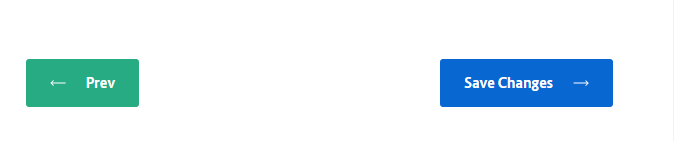
Überprüfen Sie nach dem Einsetzen der Karte alle links verfügbaren Menüpunkte.
So öffnen Sie das Menü:
Und das ist das Menü geöffnet
BEARBEITEN SIE IHRE ANZEIGE
Melden Sie sich zum Bearbeiten Ihrer Karte wie oben im vorherigen Handbuch beschrieben an.
Als erstes öffnen Sie das Menü: Klicken Sie auf die drei Balken oben, wie im Bild gezeigt
Schau auf das Menü :
- 1 - Armaturenbrett oder Hauptpanel
- 2 - Listings: Ihre eingelegten Karten (zum Bearbeiten Ihres Listings)
- 3 - Benachrichtigungen: Die Benachrichtigungen, die Sie von Benutzern erhalten, die an Ihren Orten oder Produkten interessiert sind
- 4 - Pakete: Die Pakete, denen Sie beitreten können
- 5 - Premium werden: Wenn Sie mehr Sichtbarkeit erhalten möchten
- 6 - Einnahmen: Ihre Einnahmen auf der Website - hier können Sie auch Ihr Paypal-Konto eingeben, um Geld für den Verkauf Ihrer Produkte oder Dienstleistungen zu erhalten
- 7 - Mein Profil: Alle Ihre persönlichen Daten (Passwort, Rechnungsdetails, Versanddetails…)
- 8 - Lesezeichen und Abonnement: Ihre Lesezeichen und Angebotsabonnements - Erhalten Sie eine E-Mail, wenn Ihr Angebot überboten wurde
- 9 - Bestellungen: Die Bestellungen, die Sie erhalten
- 10 - Herunterladen
- 11 - Melden Sie sich ab, um die Website zu verlassen
Um Ihre Angebote zu sehen, klicken Sie auf dieses Symbol (2).
Um nun eine Karte zu bearbeiten, klicken Sie einfach auf das Stiftsymbol unter jedem Bild. Im Bild unten ist es Punkt 2:
1. Um die Karte zu sehen
2. Um die Karte zu bearbeiten
3. Um die Karte zu löschen
Wenn Sie Taste 2 drücken, können Sie jeden Inhalt für jede Seite bearbeiten
Drücken Sie jedes Mal die NEXT-Taste bis zum Ende, wo SAVE CHANGES erscheint. Drücken Sie ÄNDERUNGEN SPEICHERN und Ihre Karte wird gespeichert und zur Überprüfung gesendet
Genehmigung der Karte
Denken Sie am Ende des Bearbeitungsprozesses daran, dass Sie auf unsere Genehmigung warten müssen, um die veröffentlichte Liste sehen zu können.
Bis zu unserer Genehmigung können Sie beliebige Änderungen vornehmen, auch mehrmals ohne Probleme.